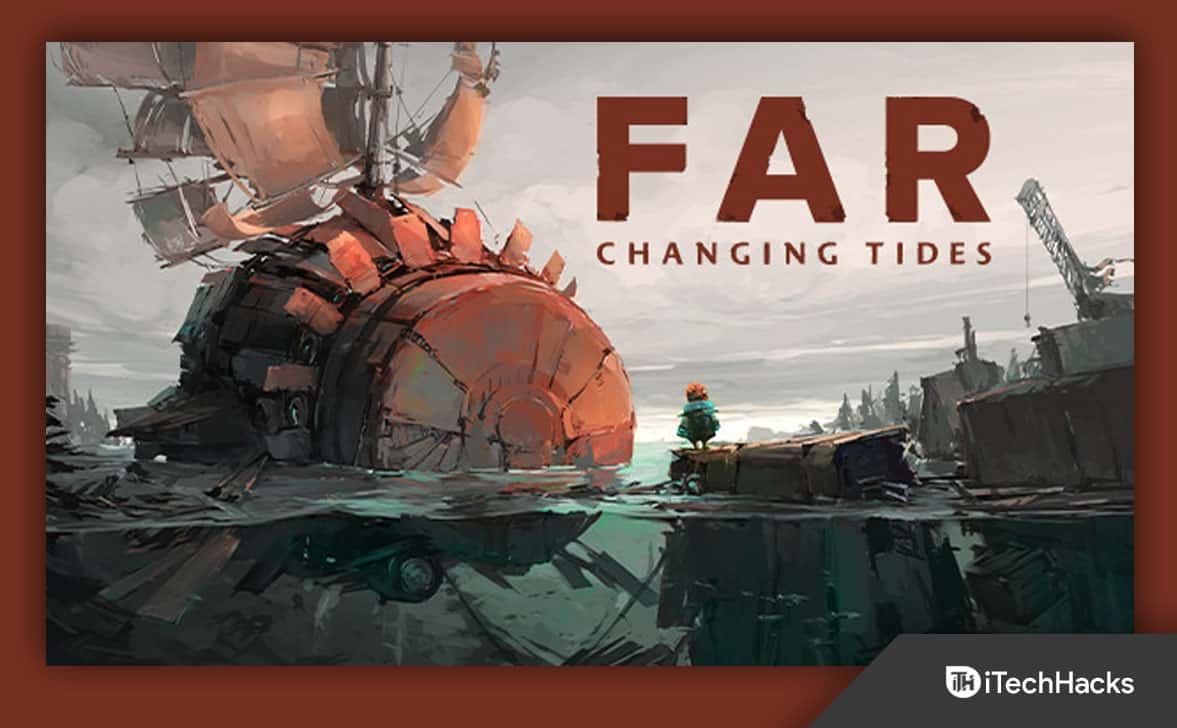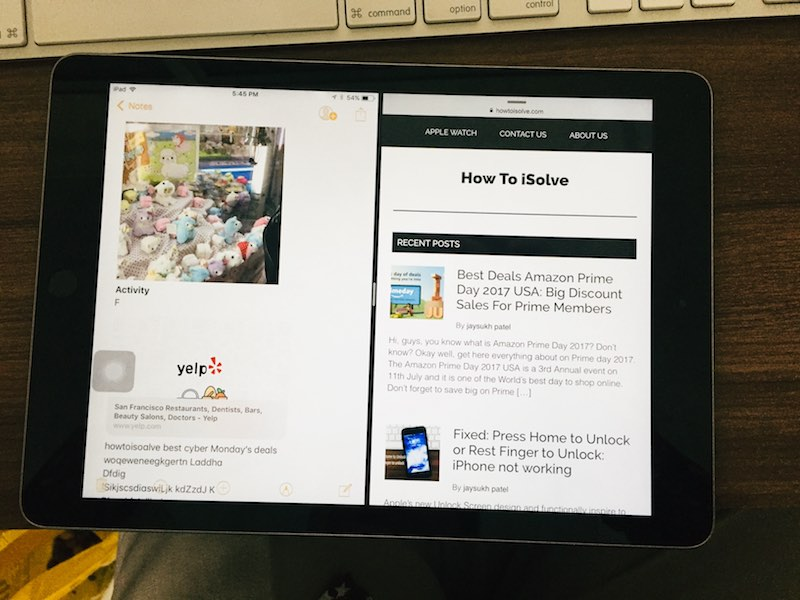Czy chcesz usunąć wszystkie zapisane hasła i e-maile z klawiatury Samsung, ale nie wiesz jak? Na szczęście możesz wyczyścić swoją historię bez pocenia się.
Aby wyczyścić historię klawiatury w telefonie Samsung, uruchomUstawieniai przejdź do„Zarządzanie ogólne?”.Uzyskiwać?Lista klawiatur i domyślna?i wybierz?Klawiatura Samsunga?aby otworzyć jego ustawienia. Przewiń w dół, otwórz?Przywrócić ustawienia domyślne?,i wybierz„Zresetować ustawienia klawiatury?”.
Aby pomóc Ci w tym zadaniu, napisaliśmy obszerny przewodnik na temat czyszczenia historii klawiatury w telefonach Samsung z łatwymi do wykonania instrukcjami. Omówimy także usuwanie spersonalizowanych podpowiedzi i wyłączanie przewidywania tekstu na klawiaturze w nowszych i starszych modelach telefonów Samsung.
Czyszczenie historii klawiatury w telefonach Samsung
Jeśli nie wiesz, jak wyczyścić historię klawiatury w telefonie Samsung, nasze poniższe 2 metody krok po kroku pomogą Ci wykonać to zadanie przy minimalnym wysiłku.
Metoda nr 1: Czyszczenie historii klawiatury w nowszych modelach Samsunga
Aby usunąć całą historię klawiatury w nowym modelu telefonu Samsung, zresetuj ustawienia klawiatury w następujący prosty sposób.
- PoczątekUstawienia.
- Uzyskiwać„Zarządzanie ogólne?”.
- Uzyskiwać?Lista klawiatur i domyślna?.
- Wybierać„Klawiatura Samsunga”.
- Uzyskiwać?Przywrócić ustawienia domyślne?.
- Wybierać?Zresetować ustawienia klawiatury?i wybierz?Resetowanie?potwierdzać.
Możesz także dotknąćIkona zębatkina klawiaturze, aby otworzyć ustawienia klawiatury Samsung, stuknij?Przywrócić ustawienia domyślne?,i wybierz?Zresetować ustawienia klawiatury?, aby usunąć całą historię i zapisane ustawienia.
Metoda nr 2: Czyszczenie historii klawiatury w starszych modelach Samsunga
Jeśli masz starszy telefon Samsung i chcesz wyczyścić historię klawiatury, przejdź do ustawień języka i wprowadzania, aby to zrobić, wykonując poniższe czynności.
- otwartyUstawienia.
- Uzyskiwać„Zarządzanie ogólne?”.
- Uzyskiwać?Język i wejście?.
- Uzyskiwać?Klawiatura ekranowa?.
- Wybierać„Klawiatura Samsunga”.
- Uzyskiwać?Przywrócić ustawienia domyślne?.
- Wybierać?Zresetować ustawienia klawiatury?i dotknij?Resetowanie?aby wyczyścić całą historię na klawiaturze Samsung.
Czyszczenie spersonalizowanych prognoz na klawiaturze Samsung
Aby usunąć wszystkie spersonalizowane słowa z historii klawiatury Samsung, możesz je usunąć za pomocą aplikacji Ustawienia, korzystając z poniższych metod.
Metoda nr 1: Czyszczenie spersonalizowanych prognoz w nowszych modelach Samsunga
Możesz usunąć wszystkie zapisane spersonalizowane podpowiedzi z klawiatury nowego telefonu Samsung, wykonując te proste kroki.
- PoczątekUstawienia.
- Uzyskiwać„Zarząd Generalny”.
- Uzyskiwać?Lista klawiatur i domyślna?.
- Wybierać„Klawiatura Samsunga”.
- Uzyskiwać?Przywróć ustawienia domyślne?.
- Wybierać?Usunąć spersonalizowane prognozy?i dotknij?Usuwać?aby potwierdzić swoje działanie.
Metoda nr 2: Czyszczenie spersonalizowanych prognoz w starszych modelach Samsunga
Aby usunąć wszystkie nauczone słowa zapisane na klawiaturze starszego modelu telefonu Samsung, wykonaj poniższe czynności.
- otwartyUstawienia.
- Uzyskiwać„Zarządzanie ogólne?”.
- Uzyskiwać?Język i wejście?.
- Uzyskiwać?Klawiatura ekranowa?.
- Wybierać„Klawiatura Samsunga”.
- otwarty?Przywrócić ustawienia domyślne?.
Wybierać?Usunąć spersonalizowane prognozy?i dotknij?Usuwać?, aby usunąć wszystkie zapisane słowa z klawiatury telefonu Samsung.
Metoda nr 3: Ręczne czyszczenie spersonalizowanych prognoz
Jeśli chcesz usunąć niektóre wyuczone słowa z klawiatury telefonu Samsung, możesz to zrobić bezpośrednio z klawiatury w następujący sposób.
- Otwórz klawiaturę Samsung, wpisując na dowolnejaplikacja tekstowa.
- Uzyskiwać I trzymaćsłowo, które chcesz usunąć zprzewidywalny pasek tekstowykiedy się pojawi.
- Uzyskiwać?OK?w wyskakującym komunikacie, aby usunąć słowo ze spersonalizowanych podpowiedzi.
- Powtarzaćten sam proces dla wszystkich słów, które chcesz usunąć.
Wyłączanie przewidywania tekstu na klawiaturze Samsung
Jeśli chcesz, aby klawiatura Samsung nie wyświetlała zapisanych słów podczas pisania, możesz po prostu wyłączyć przewidywanie tekstu, zamiast czyścić historię tymi szybkimi metodami.
Metoda nr 1: Wyłączanie przewidywania tekstu w nowszych modelach Samsunga
Aby zatrzymać wyświetlanie predykcyjnych słów na klawiaturze w nowszym modelu telefonu Samsung, wyłącz je, wykonując poniższe czynności.
- PoczątekUstawienia.
- Uzyskiwać„Zarząd Generalny”.
- Uzyskiwać?Lista klawiatur i domyślna?.
- Wybierać„Klawiatura Samsunga”.
- Kliknij przełącznik?Przewidywanie tekstu?aby to wyłączyć.
Metoda nr 2: Wyłączanie przewidywania tekstu w starszych modelach Samsunga
Możesz szybko wyłączyć przewidywanie tekstu na starszych telefonach Samsung w następujący sposób.
- otwartyUstawienia.
- Uzyskiwać„Zarządzanie ogólne?”.
- Uzyskiwać?Język i wejście?.
- Uzyskiwać?Klawiatura ekranowa?.
- Wybierać„Klawiatura Samsunga”.
- Uzyskiwać„Inteligentne pisanie”?i wyłącz?Przewidywanie tekstu?dotykając przełącznika.
Streszczenie
W tym przewodniku omówiliśmy, jak wyczyścić historię klawiatury w telefonach Samsung. Omówiliśmy także usuwanie spersonalizowanych podpowiedzi i wyłączanie przewidywania tekstu na klawiaturze telefonu Samsung, w zależności od modelu telefonu.
Mamy nadzieję, że Twoje zapytanie zostało rozwiązane i możesz usunąć wszystkie dane osobowe zapisane na klawiaturze.
Często Zadawane Pytania
Żeby zmienićrozmiar czcionkina klawiaturze Samsung uruchomUstawieniai otwarte„Zarządzanie ogólne?”.Uzyskiwać?Lista klawiatur i domyślna?i wybierz swój„Klawiatura Samsunga”.Wybierać?Rozmiar czcionki?i dotknij?+?I?-?ikony umożliwiające zwiększenie lub zmniejszenie rozmiaru czcionki według własnych upodobań.